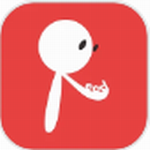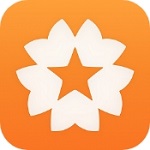PS仿制图章工具如何操作?作为图像处理的核心功能之一,仿制图章工具在日常修图工作中具有重要作用。许多初学者在使用时容易产生取样混淆或边缘模糊的问题,关键在于掌握正确的操作流程。需要先激活工具栏中的仿制图章选项,通过快捷键定义取样基准点,再通过精准移动实现画面元素的复制转移。
PS图案图章工具实践指南
1、启动Photoshop软件并载入目标文件,在左侧工具面板长按图章图标展开二级菜单,选择带有十字标识的仿制图章工具。建议将画笔硬度设置为60%-80%以获得自然过渡效果,流量参数根据画面质感需求调整在70%-100%之间。

2、按住键盘Alt键进入取样模式,此时光标会变为精准十字图标,在需要复制的纹理区域中心点击取样。取样时建议放大视图至200%以上观察细节,确保取样点包含完整的纹理特征。完成取样后释放Alt键,在目标区域以单向匀速拖动方式进行绘制,注意保持笔触与原始纹理方向的一致性。

进阶操作时可启用选项栏的"对齐"功能保持取样点的动态更新,处理复杂背景时建议新建透明图层进行操作。修复大面积区域时,采用小笔触多次叠加的方式能有效避免重复纹理的产生。对于毛发等精细部位,建议将画笔间距调整至1%-5%并配合数位板压力感应功能使用。
通过系统掌握取样原理与笔触控制技巧,仿制图章工具不仅能完成基础瑕疵修复,更能实现创意性的画面重构。建议在实际操作中结合历史记录面板进行步骤回溯,通过对比不同参数设置的效果差异,逐步培养对工具特性的深度理解。